
A Hojas de Google La hoja de cálculo no tiene un encabezado o pie de página visible hasta que decida imprimir. Si desea agregar encabezados y pies de página a una hoja de cálculo de Google Sheets, tendrá que usar el menú Configuración de la impresora, aquí es cómo.
Para comenzar, abre el Hoja de cálculo de hojas de google que contiene sus datos. En la parte superior, haga clic en Archivo & GT; Imprima para ver el menú Configuración de la impresora para su documento.
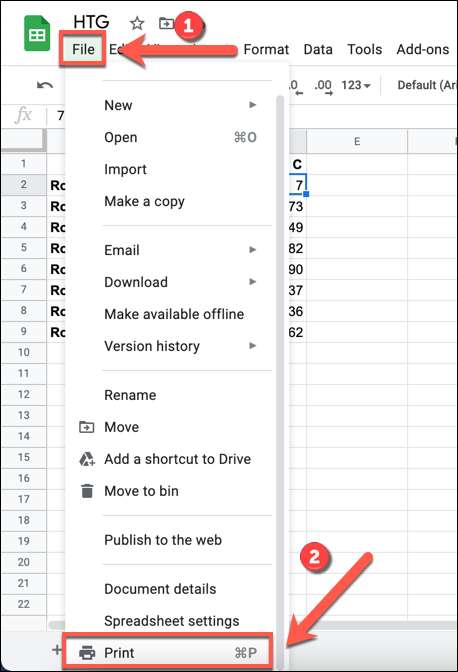
En el menú "Configuración de impresión", puede personalizar el diseño y el diseño de su hoja de cálculo para que sea adecuado para imprimir. Para agregar un nuevo encabezado o pie de página, haga clic en la categoría "Encabezados y pies de página" en el menú de la derecha.
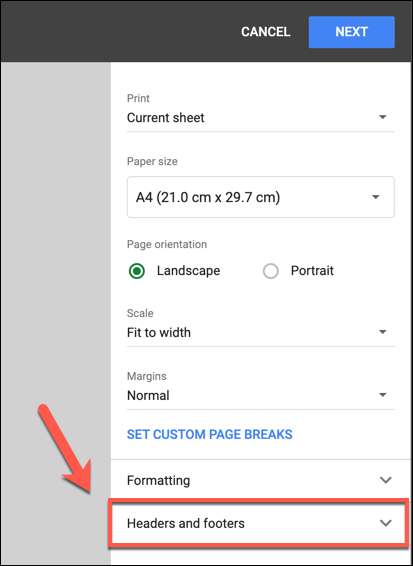
Aparecerán una lista de opciones disponibles para ambos encabezados y pies de página. Haga clic en la casilla de verificación junto a una opción preestablecida (por ejemplo, "números de página") para habilitarlo.
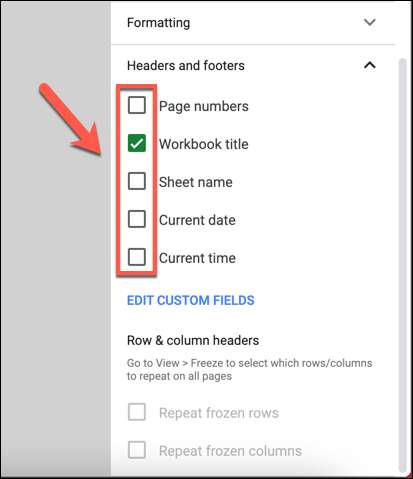
Puede agregar números de página, un título de libro de trabajo, nombre de hoja o el Fecha o tiempo actual a su hoja de cálculo impresa. Google determina automáticamente si colocarlos en el encabezado o pie de página.
Por ejemplo, los números de página se colocan automáticamente en el pie de página, mientras que se colocará un título de libro de trabajo en el encabezado. Si desea cambiar la posición de una opción preestablecida o agregue cualquier texto personalizado a un encabezado o pie de página, haga clic en "Editar campos personalizados".
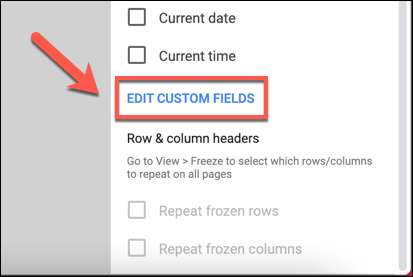
La vista de impresión a la derecha cambiará y le permitirá editar los cuadros de texto en el encabezado o pie de página. Haga clic en un cuadro para realizar cualquier cambio en su encabezado o pie de página.
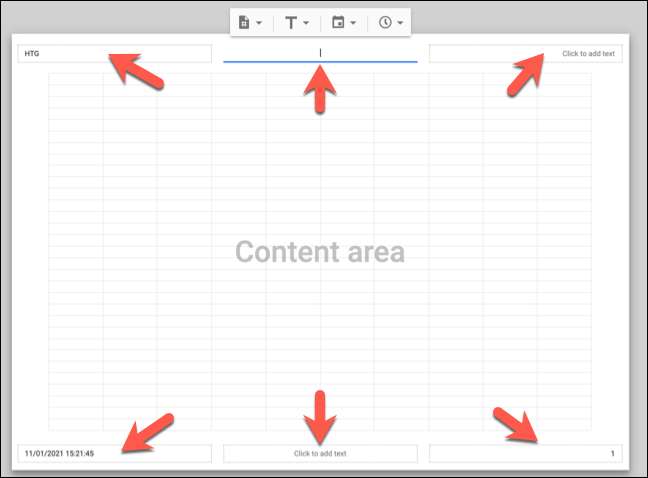
Cuando esté listo para guardar sus cambios, haga clic en "Confirmar" en la parte superior derecha para volver al menú "Configuración de impresión".

Si está contento con los cambios que realizó a su encabezado o pie de página, haga clic en "Siguiente" en la parte superior derecha.
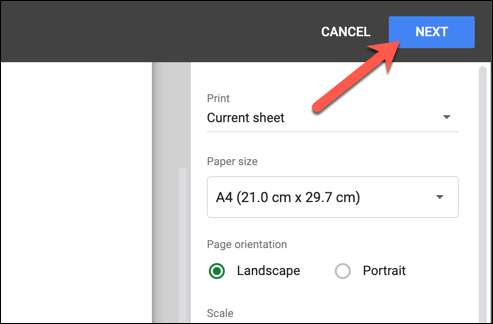
Ahora se llevará a su menú de opciones de impresora de su navegador o sistema operativo. Aquí, puede especificar más configuraciones de impresión para su hoja de cálculo, como el número de copias que desea imprimir.
Los cambios que realizó a su encabezado o pie de página se guardarán automáticamente, y también se aplicarán a cualquier copia futura de su hoja de cálculo de las hojas de Google que le imprime.







